华为手机遥控空调怎么操作 华为手机如何设置空调遥控
日期: 来源:铲子手游网
华为手机遥控空调怎么操作,随着科技的进步,华为手机不仅仅是一款通讯工具,还具备了智能控制的功能,其中华为手机遥控空调的操作成为了许多用户关注的焦点。通过使用华为手机,我们可以方便地控制空调的开关、温度调节以及其他设置。华为手机如何设置空调遥控呢?在本文中我们将介绍华为手机如何操作空调遥控,帮助大家更好地利用手机来控制空调,提升生活的便利和舒适度。
华为手机如何设置空调遥控
步骤如下:
1.首先打开手机在实用工具里面找到智能遥控,或者是直接找到智能遥控软件快捷方式。点击“打开”
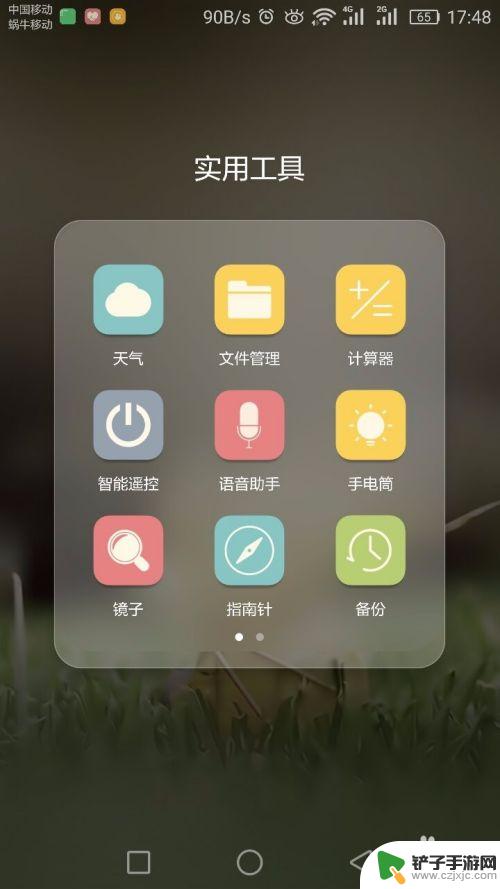
2.然后在软件左下角有个“添加”菜单,单击“添加”
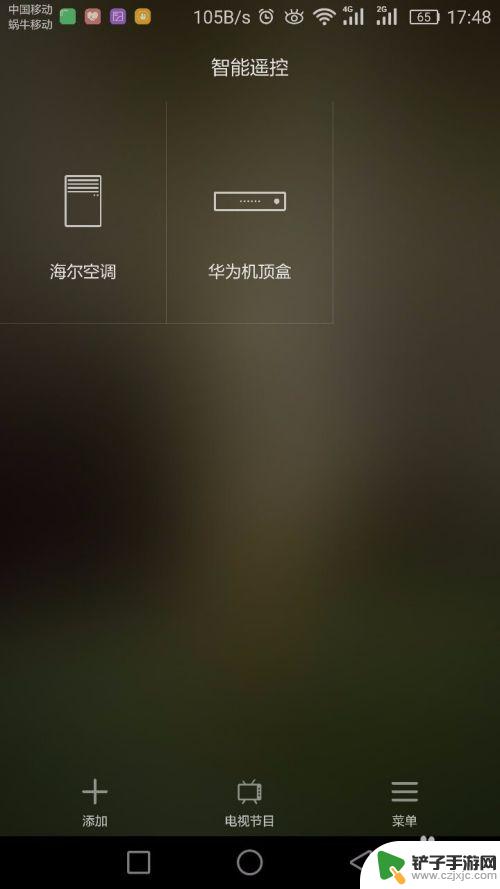
3.在这里找到空调,点击选择空调
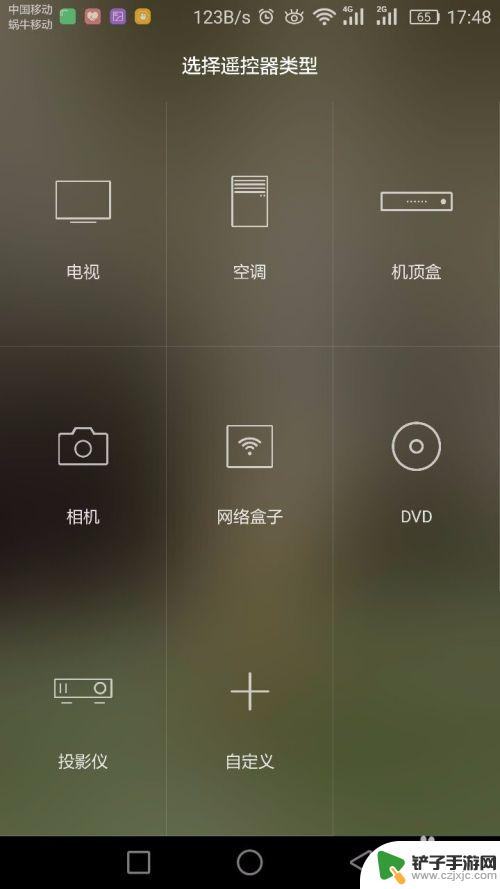
4.选择要连接的空调的品牌,由于用到的是海信所以选择“海信”
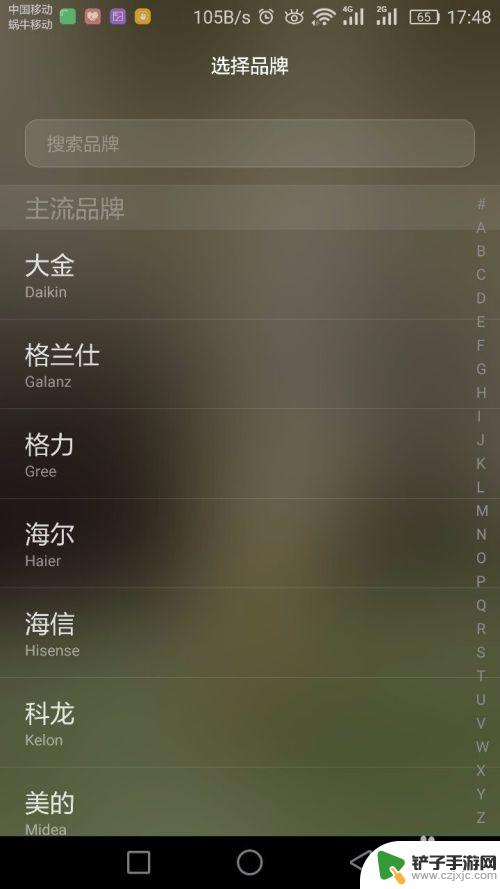
5.按照提示,将手机对准空调接收方向。按下电源键听见“滴”一声松开电源键,然后点击“是”
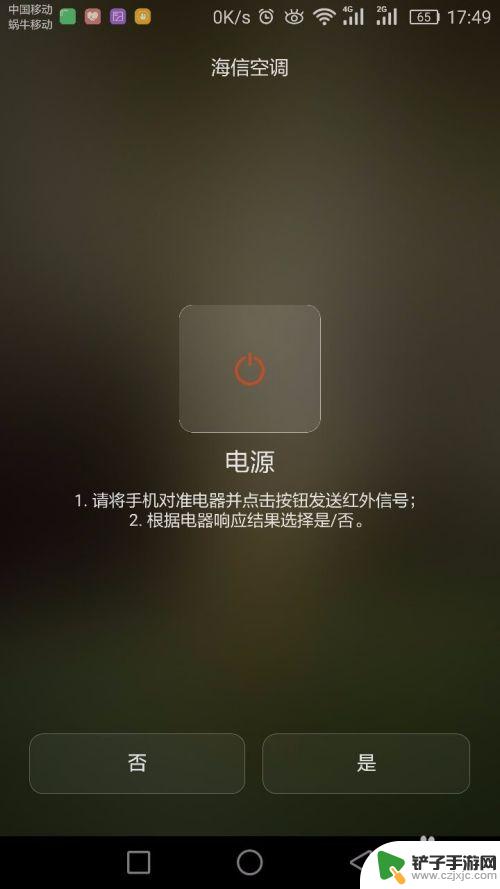
6.按照提示,将手机对准空调接收方向。按下模式键听见“滴”一声松开电源键,然后点击“是”
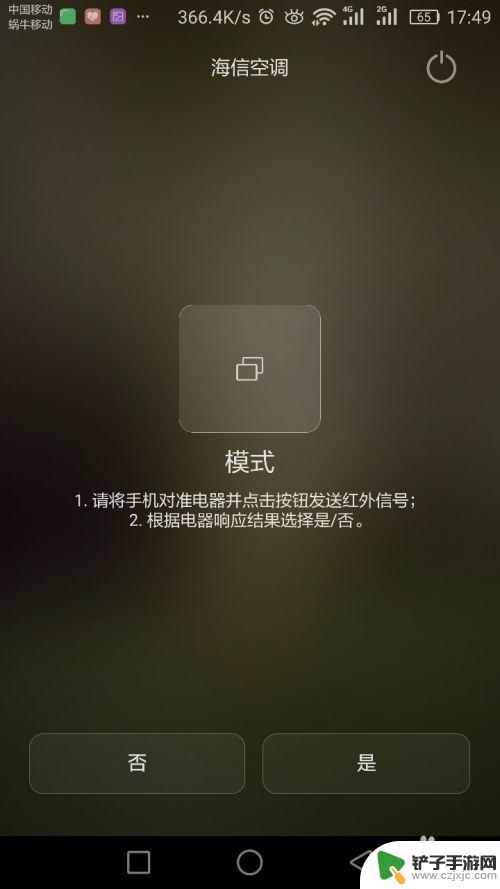
7.现在手机已经识别该空调,给它起个名字,单击“确定”
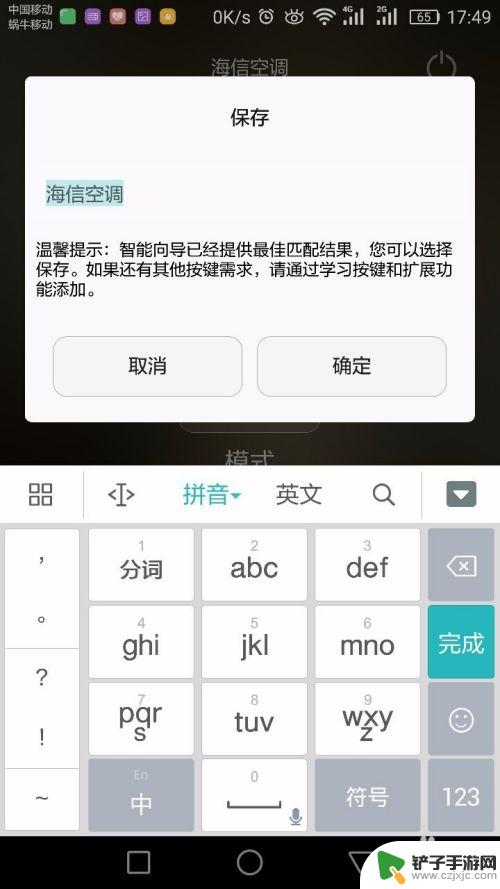
8.现在就可以单击“电源键”启动空调
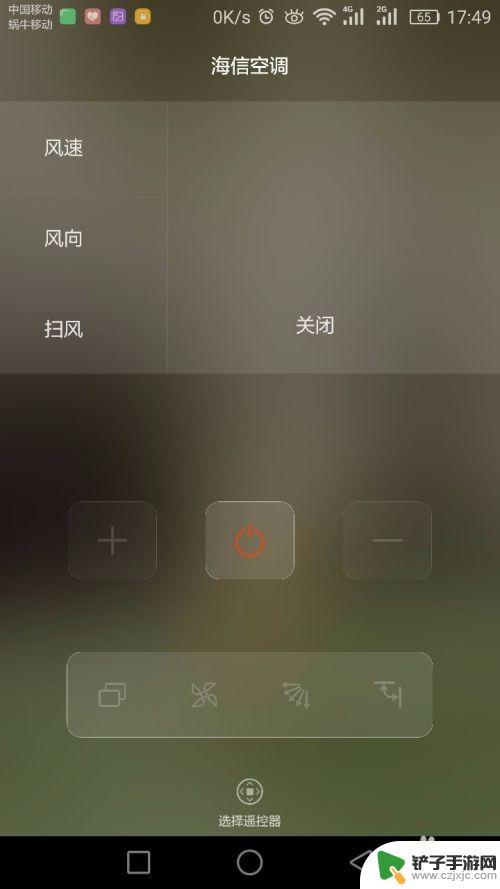
9.空调已打开,就可以对空调进行各种操作了
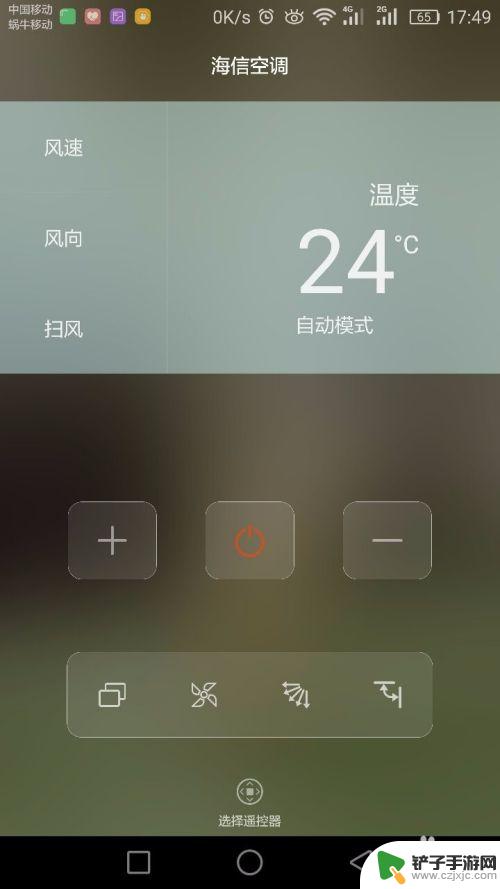
10.要想关闭空调的话直接点击电源按钮就可以关闭空调
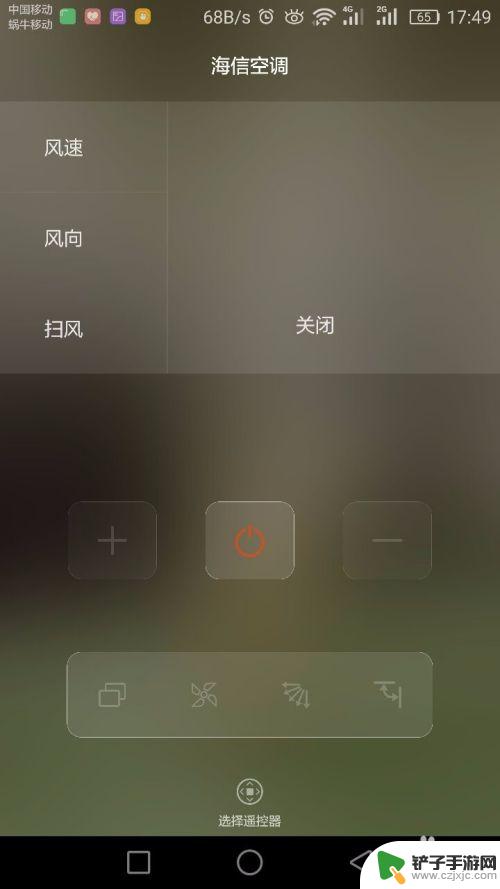
11.本经验只供参考,如有不足,还请见谅,如果有什么疑问请在下边留言,及时给你解答。。。
以上就是华为手机遥控空调的操作方法,希望这篇文章能帮助到大家,如果还有不懂的地方,可以按照小编提供的方法进行操作。














